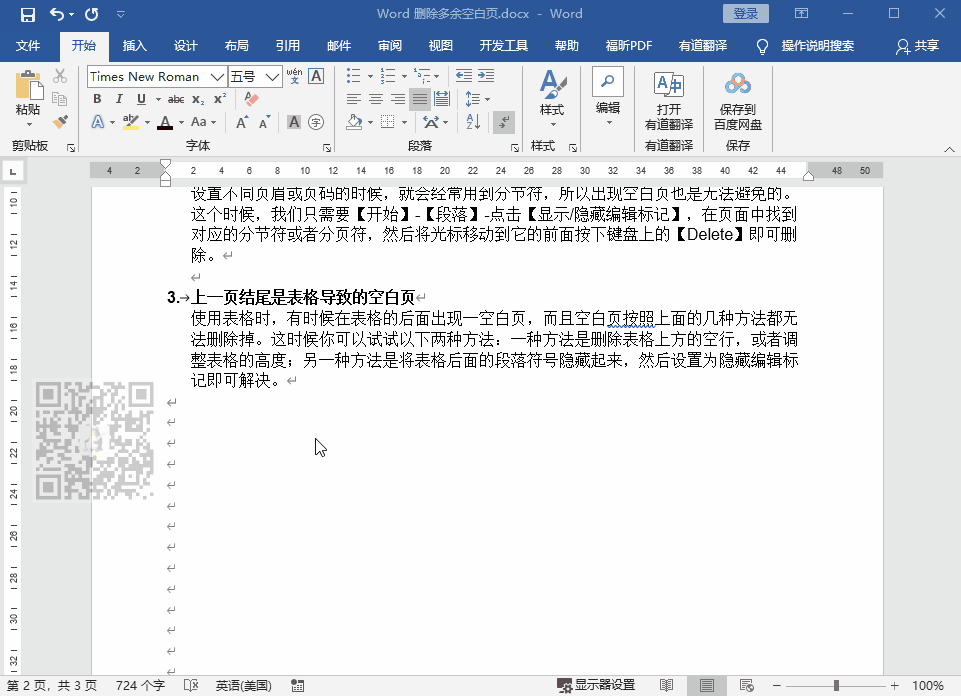使用Word的时候偶尔会遇到这种情况,比如在处理Word文档时,我们会发现其中有很多的空白页,尤其是文章末尾,经常会多出一页不想要的空白页,比如word目录后面有一页空白,想去删除,却怎么也删除不了,到底是怎么回事呢?今天就和大家分享一下为什么会出现这种情况及怎样删除这些空白页。
一、为什么无法删除空白页?
因为,在Word中除了有文本、图片、表格之外还有许多的格式标记,而很多时候这些标记往往是隐藏在页面之中,所以我们无法看到这些标记,而这些标记也会占用我们文档上区域,所以才会导致出现空白页的情况。
二、如何删除Word中的多余的空白页
这里分享几种根据造成多余空白页的不同原因的几种处理方法,可以解决不同时候遇到不同空白页问题。
1. 多余段落标记和换行符导致的空白页
因为一些格式标记全部隐藏起来了,所以没办法看到。此时,我们应该先进入【开始】-【段落】-点击【显示/隐藏编辑标记】。点击后,我们就会看到页面上会出现各种标记,将空白页上的段落或换行符标记全部删除即可。
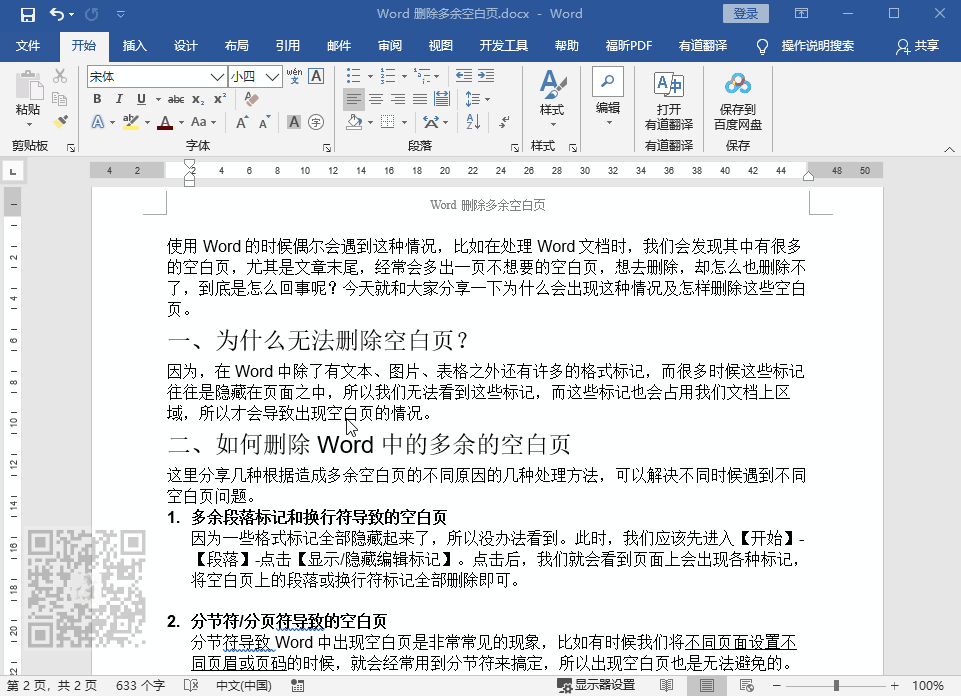
2. 分节符/分页符导致的空白页
分页符和分节符导致Word中出现空白页也是非常常见的,比如有时候我们为不同页面设置不同页眉或页码的时候,就会经常用到分节符,所以出现空白页也是无法避免的。这个时候,我们只需要【开始】-【段落】-点击【显示/隐藏编辑标记】,在页面中找到对应的分节符或者分页符,然后将光标移动到它的前面按下键盘上的【Delete】即可删除。
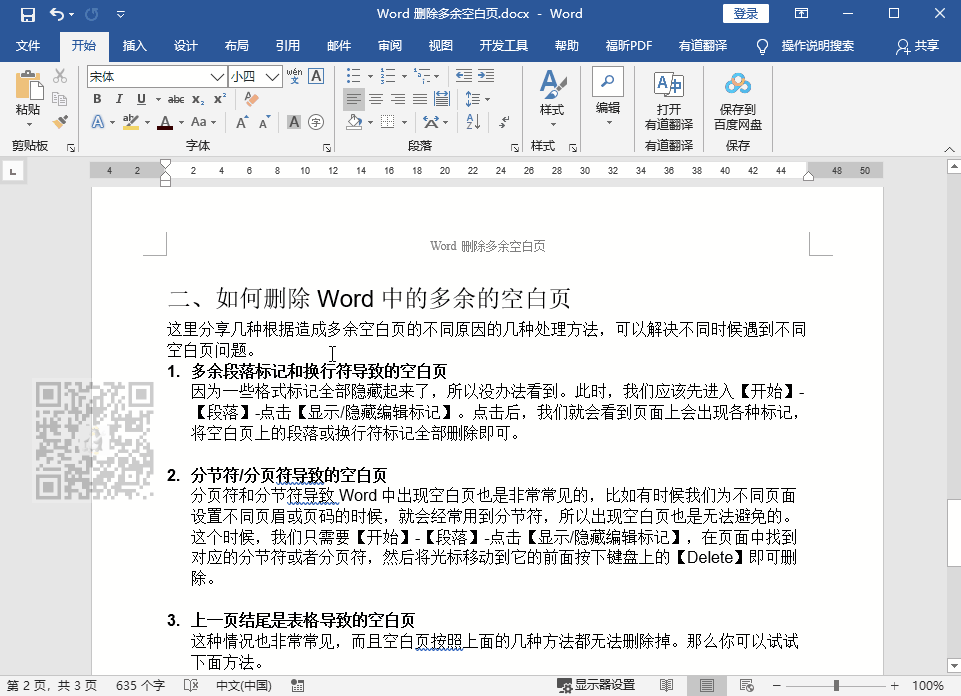
3. 上一页结尾是表格导致的空白页
使用表格时,有时候在表格的后面出现一空白页,而且空白页按照上面的几种方法都无法删除掉。这时候你可以试试以下两种方法:一种方法是删除表格上方的空行,或者调整表格的高度;另一种方法是将表格后面的段落符号隐藏起来,然后设置为隐藏编辑标记即可解决。